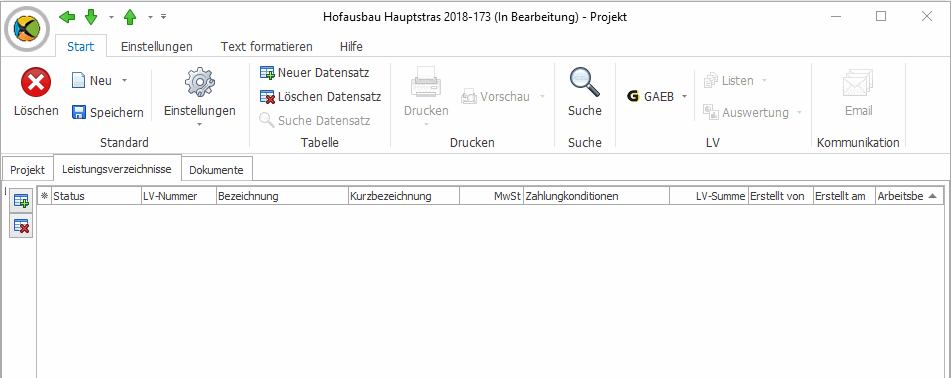|
Um eine Rechnung direkt zu erstellen, gehen Sie bitte wie folgt vor:
|
1.
|
Öffnen Sie ein bereits bestehendes Projekt und markieren Sie im Projektfenster die Karteikarte Leistungsverzeichnisse.
Alternativ: Erstellen Sie ein neues Projekt.
|
|
2.
|
Erzeugen Sie nun entweder durch Klick auf den Button  Neuer Datensatz ein neues LV. Neuer Datensatz ein neues LV.
|
|
3.
|
Weisen diesem den Status Rechnung zu.
|
|
4.
|
Vergeben/ändern Sie nun optional die Eingabefelder LV-Nummer, Bezeichnung, MwSt, Massengruppe, Arbeitsbereich und Zahlungskonditionen. Je nach Einstellung der Optionen sind die meisten Felder bereits mit den Standardwerten versehen.
|
Anmerkung: Wie gewohnt steht Ihnen auch in der LV-Tabelle des Projektfensters die Feldauswahl zur Verfügung, mit deren Hilfe Sie die Zusammensetzung der Tabellenspalten selbst festlegen können. Abgesehen vom Status sind alle Eingaben optional. Es empfiehlt sich jedoch, zum jetzigen Zeitpunkt wenigstens eine LV-Nummer zu vergeben, um das LV später eindeutig identifizieren zu können. Selbstverständlich können Sie zum jetzigen Zeitpunkt noch nicht gemachte Angaben auch zu einem späteren Zeitpunkt nachholen.
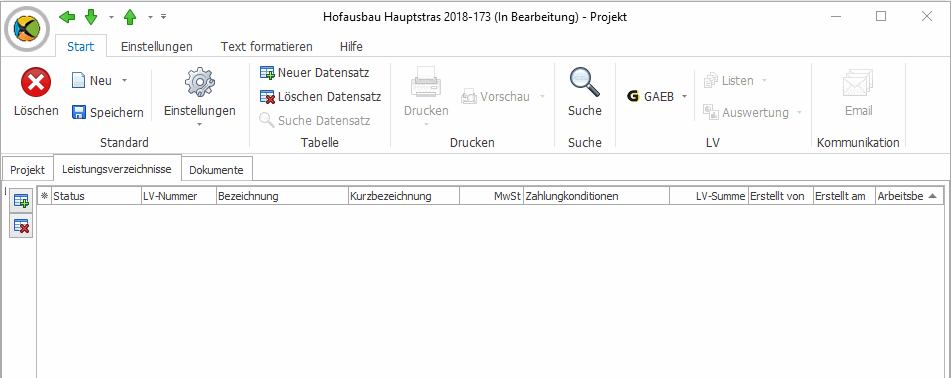
|
4.
|
Doppelklicken Sie die LV-Zeile an einer beliebigen Stelle, um in das Leistungsverzeichnis zu gelangen und bestätigen Sie im Falle eines neu angelegten LVs die Nachfrage, ob die Änderungen gespeichert werden sollen, mit Ja. Das LV wird daraufhin im selben Fenster angezeigt.
|

|
5.
|
Klicken Sie auf das Symbol  Neuer Datensatz, um eine (neue) Position in Ihrem LV zu erstellen. Alternativ dazu besteht die Möglichkeit, eine neue Position durch Drücken der F2-Taste zu erstellen. X2 erstellt Ihnen daraufhin eine Position des Kennungstypen, der zum Zeitpunkt des Drückens der F2-Taste markiert ist. In einem noch leeren LV erscheint voreingestellt eine Position mit der Kennung LS (Standardleistung). Neuer Datensatz, um eine (neue) Position in Ihrem LV zu erstellen. Alternativ dazu besteht die Möglichkeit, eine neue Position durch Drücken der F2-Taste zu erstellen. X2 erstellt Ihnen daraufhin eine Position des Kennungstypen, der zum Zeitpunkt des Drückens der F2-Taste markiert ist. In einem noch leeren LV erscheint voreingestellt eine Position mit der Kennung LS (Standardleistung).
|
|
6.
|
Ändern Sie nun gegebenenfalls den Kennungstyp der neuen Position. Durch einen Doppelklick auf das Feld Kennung öffnet sich ein Dropdown-Menü mit allen zur Verfügung stehenden Kennungstypen. Wählen Sie den gewünschten Kennungstyp aus und füllen Sie anschließend die weiteren Eingabefelder aus, die sich ebenfalls per Doppelklick öffnen lassen.
|
|
7.
|
Erstellen Sie durch Klick auf das Symbol  Neuer Datensatz (oder alternativ durch das Drücken der F2-Taste) weitere neue Datensätze, vergeben Sie jeweils wieder ein Kennungskürzel und machen Sie Angaben in den Eingabefeldern Langtext, Menge Einheit und Preis. Neuer Datensatz (oder alternativ durch das Drücken der F2-Taste) weitere neue Datensätze, vergeben Sie jeweils wieder ein Kennungskürzel und machen Sie Angaben in den Eingabefeldern Langtext, Menge Einheit und Preis.
|
|
8.
|
Alternativ dazu können Sie in Ihrem Angebot auch Positionen aus bereits bestehenden LVs kopieren und einfügen.
|
Eine weitere Möglichkeit der Rechnungserstellung ist die Rechnung aus dem Rapport heraus.
|